Оцифровка видеокассет в домашних условиях не слишком сложное мероприятие? У меня на видеокассету записана свадьба, в специализированных студиях за услугу перенести всё с видеокассеты на DVD диск просят слишком большую цену, подскажите приемлемое решение. В интернете очень много статей на данную тему, но в основном это реклама, а хотелось бы подробного руководства.
Оцифровка видеокассет в домашних условиях
- Перед тем как перейти собственно к руководству, хочу сказать одно: не волнуйтесь и главное не торопитесь, осваивайте информацию постепенно, если появятся трудности, знайте, не вы первый и до вас их уже решили, ответ 100% присутствует на просторах интернета, не отчаивайтесь, а главное ничего не бойтесь, у вас всё получится. Кстати, после удачной оцифровки, Вам могут пригодиться ещё несколько наших статей: Как подключить телевизор к компьютеру через HDMI и ещё Как подключить ноутбук к телевизору через HDMI.
В первую очередь нам нужен видеомагнитофон, да тот самый, что лежит у вас где-то в гараже, или на балконе, пора достать его и протереть салфеткой. Понимаю, придётся выслушать от жены, что мы тащим всякий хлам домой, начитавшись интернета.
Оцифровка видеокассет (запись тв каналов ) на Samsung Smart TV . Какие проблемы ?
Второе устройство, которое нам понадобится, это ТВ-тюнер.
- Примечание : для оцифровки видеокассет в домашних условиях с помощью ТВ-тюнера , нужен компьютер хотя бы средней мощности, если ваш процессор не будет справляться с оцифровкой, то в итоге видеофайл на выходе будет иметь эффект рассинхронизации, простыми словами звук будет отставать от видео, вопрос этот тоже решается дополнительным программным обеспечением, в основном платным. Во вторых, в процессе работы не нужно загружать процессор любыми другими задачами.
С видеомагнитофоном у нас проблем быть не должно. Желание, пока нет первых трудностей, тоже есть, а вот ТВ-тюнер, есть не у всех. Стоит он порядка двух тысяч рублей, если жалко, скажу одно, когда у вас всё получится и про это узнают друзья, вас завалят заказами, это во первых, а во вторых, это же ТВ-тюнер, вы сможете принимать телевизионные каналы и смотреть их на вашем компьютере не нужно наконец ждать окончания бесконечного сериала, что бы посмотреть телевизор.
Лично я использую ТВ-тюнер Behold TV 607 FM .

Купить ТВ-тюнер, надо правильно, для самой простой работы с видеомагнитофоном, на нём должны быть гнёзда с разъёмами комбинированного A/V-входа (разъём MiniDIN 6PIN) моделей тюнеров Behold TV 6-ой, 7-ой серии. Для моделей тюнеров Behold TV H8/A8, должен присутствовать комбинированный A/V-вход (разъём MiniDIN 9PIN). И обязательно должен быть A/V кабель , его присутствие обязательно.

Уточните всё у продавца. Приобретя ТВ-тюнер с данным кабелем, вы избавитесь от многих проблем. Лично я приобрёл ТВ-тюнер Behold TV 607 FM , в комплектации с данным кабелем. Вот и первые трудности: S-Video, гнёзда, разъёмы. Не пугайтесь, это очень просто и вы во всём разберётесь.
Вот он представлен на скриншоте, как всё подсоединить, я вам покажу.
Итак мы всё купили и пришли домой, самое сложное в нашем деле вставить ТВ-тюнер в разъём PCI , попросить об этом можно обслуживающий персонал того магазина, где вы покупаете ТВ-тюнер, только придётся предварительно взять системный блок с собой.
Если хотите всё сделать сами, проделать это нужно на выключенном компьютере, так как показано на скриншоте.
PCI-разъём на материнской плате имеет специальный ключ, а ТВ-тюнер интерфейса PCI специальный вырез для этого ключа

Вставьте ТВ-тюнер в PCI- разъём на материнской плате осторожно, не применяя грубой физической силы, сейчас нужно несильно надавить сверху и ТВ-тюнер встанет на место, далее закрепите винтом, вот и всё.

Примечание : если вы захотите использовать технологию ARPC, включать компьютер с пульта ДУ ТВ-тюнера Beholder, устанавливать включение по расписанию или проще сказать использовать ваш ТВ-тюнер по максимуму, внимательно ознакомьтесь с инструкцией.
Теперь подсоединяем видеомагнитофон к нашему компьютеру или ТВ-тюнеру, с помощью A/V кабеля идущего в комплектации ТВ-тюнера.
На самом видеомагнитофоне нам нужны разъёмы Video Out и Audio Out .

У видеомагнитофона имеется в комплекте стандартный кабель, с разъёмом Audio красного цвета и Video жёлтого цвета. Подсоединяем к входу видеомагнитофона Video Out кабель красного цвета и Video Out кабель жёлтого цвета.

Другой конец кабеля видеомагнитофона присоединяем к A/V кабелю ТВ-тюнера , красного цвета Audio к красному, а жёлтый Video к жёлтому, подсоединили.


И последнее, подсоединяем A/V кабель ТВ-тюнера к входу Combo самого тюнера Behold TV и всё, вставляем в видеомагнитофон видеокассету, воспроизведение Play пока не нажимаем. Я же говорил вам, что всё будет очень легко. Переходим к настройкам программного обеспечения.

Включаем компьютер и производим установку драйверов ТВ-тюнера на ваш компьютер, на рабочем столе появляется ярлык Behold TV. Программа Behold TV настраивается она очень легко, запускаем её и открывается наша программа, главное окно имеет такой вид.
Конечно мы захотим увидеть саму запись на видеокассете, поэтому щёлкаем на кнопке VHS (англ. Video Home System) — аналоговый формат видеозаписи. Сейчас можно нажать на видеомагнитофоне кнопку воспроизведения видеозаписи Play .

В этот момент в окне Behold TV , должен воспроизводиться записанный на видеокассете фильм. И вот мы видим очень красивых жениха и невесту.
Далее кнопка настройки, в принципе настройки по умолчанию Вам для первого раза подойдут, но всё равно рассмотрим их, мало ли что.
НЧ -указываем Видеостандарт PAL , всё остальное можете оставить так как есть.

Видео -в данном окне выберите в Предпочтительный стандарт для Autodetect параметр PAL

Аудио-настройки нужно поставить галочку Передавать звуковой поток по шине РСI

Таймшифт -можем указать формат записи видео MPEG2 .

Запись оставьте всё как есть.

Настройки записи Видео/Аудио в параметре Поток выберете место на жёстком диске, где будет сохраняться оцифрованное видео, например у меня это папка Видео на диске N:Видео
Примечание: сохранённое видео будет очень большого размера, поэтому на указанном вами диске должно быть достаточно места, лично я для этих целей подсоединяю специально жёсткий диск, объёмом 250 ГБ.

Видео Утверждают что длина активной видео строки с 704 длиной будет на ТВ растянута по горизонтали, а запись с 720 длиной активной видео строки имеет нормальные пропорции, можете поэкспериментировать, сильную разницу я не заметил.

Аудио Поставить галочку Запись аудио потока по шине РСI , Настройки записи Аудио – Формат и сжатие Аудио можете выставить 48,000 кГц; 16 бит; Стерео [PCM]

Снимок – можете сделать снимок в реальном времени оцифровки .
Начинаем самый главный процесс оцифровки видео, нажимаем кнопку Запись видео и ждём.

Через час видео оцифровано, нажимаем кнопку стоп и его уже можно смотреть на компьютере, файл имеет формат AVI , а так же размер 80 ГБ, не переживайте, после того как мы сожмём его в программе VirtualDub размер будет в десятки раз меньше.
Примечание : не обязательно оцифровывать весь фильм сразу, можно по частям, например разделите весь фильм на три части, оцифруйте сначала одну часть, сожмите её, неоцифрованное видео затем удалите, что бы не занимала места, потом другую и так далее, соединяйте всё в бесплатной программе VirtualDub, как это сделать читаем дальше.
Скачать программу по работе с видео VirtualDub, можно по ссылке
нажмите Download V1.9.11 (x86 / 32-bit), или (x64 / 64-bit), в зависимости от вашей операционной системы. Программа бесплатная, но на английском языке, у неё много поклонников и её без проблем можно найти на русском.
Если скачали, запускаем программу.
Главное окно VirtualDub , просто перетаскиваем в него наш громадный файл, далее вкладка: Видео -> Компрессия

и выбираем кодек, которым будем кодировать или сжимать наш файл например XVID MPEG-4 , является основным конкурентом кодека DivX Pro , хочу заметить, что для его нормальной работы нужен бесплатный пакет кодеков K-lite Codec Pack (скачать можно по этой статье), далее нажимаем ОК .

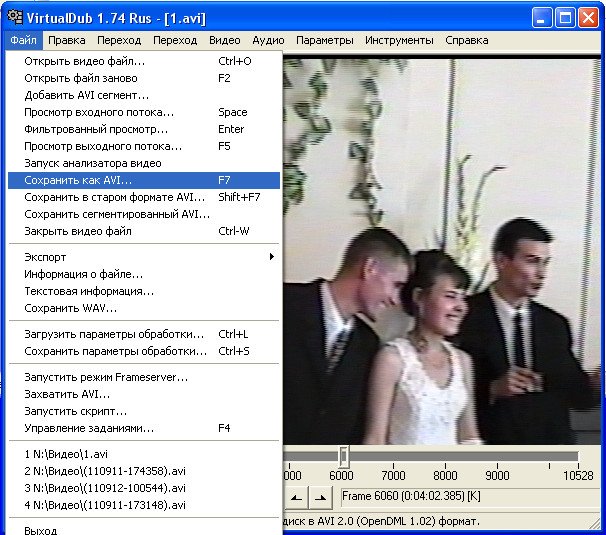
Файл-Сохранить как AVI
Далее даём название файлу и указываем куда Сохранить
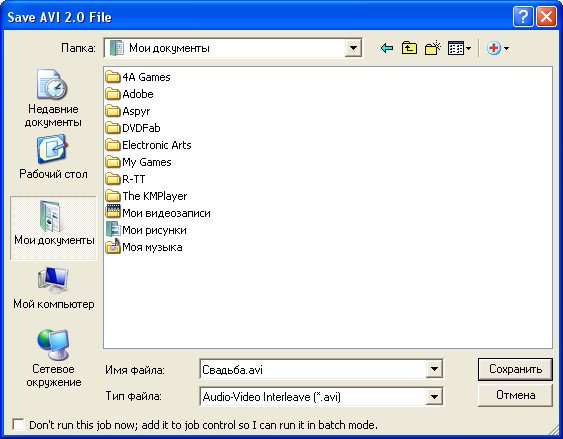
Идёт процесс компрессии или сжатия
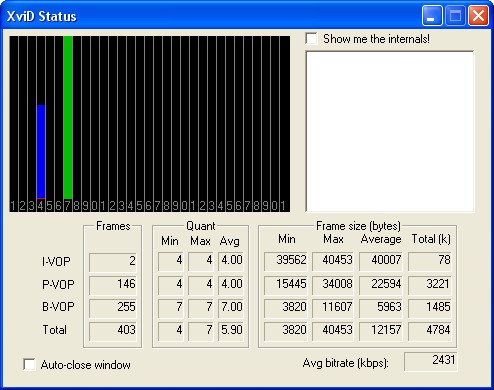

В результате сжатия, файл на выходе имеет размер 4 ГБ, он как раз поместится на болванку, о том как конвертировать формат AVI в DVD бесплатно, а так же используя платные программы, читайте в нашем разделе «Работа с аудио и видео».
Источник: remontcompa.ru
Оцифровка видеокассет в домашних условиях. Список программного и аппаратного обеспечения для оцифровки кассет VHS
Время идет вперед, и прогресс вытесняет консервативные технологии. В связи с этим каждый человек, который волею судьбы держал в руках видеокамеру формата VHS, задается вопросом о том, как производится оцифровка видеокассет в домашних условиях.
Путь видеокассет
На дворе XXI век. Сейчас уже не верится, что знаменитому стандарту VHS, который известен многим по столь приятному слуху слову «видеокассета», уже без малого 40 лет. На территории нашей страны это был наиболее распространенный стандарт записи видео, на котором успело вырасти как минимум 2 поколения. Люди постарше наверняка вспомнят первый из советских видеомагнитофонов «Электроника ВМ-12», а также видеосалоны.
Большинство людей, вероятно, еще хранит самостоятельно снятые фильмы или записи различных торжественных событий. Данный формат достаточно долго действовал и прекратил существование относительно недавно: в 2008 году сообщили об отгрузке последней в мире партии видеокассет.

В каких случаях необходимо оцифровать видеокассету
За истекший период владельцы видеосистем накопили огромное количество архивов. Конечно, если речь идет о фильмах или телепередачах, то их можно найти на актуальных носителях информации, но отыскать можно не все. По этой причине многие люди продолжают хранить старенький видеоплеер, который используется для просмотра «ленточных раритетов».
Магнитная пленка, к сожалению, недолговечна: она стареет, магнитный слой со временем разрушается, запись сначала утрачивает качество, а затем и вовсе не подходит для просмотра. Если не придать этому должного значения, однажды окажется, что неповторимая свадебная церемония, отснятая на кассету и бережно хранимая в отведенном месте для того, чтобы ее с трепетом можно было просмотреть в очередную годовщину собственной свадьбы, безнадежно испорчена. Потому владельцам видеоархива стоит задуматься о необходимости переноса информации на оптические диски.
Многие даже не предполагают, что оцифровка видеокассет в домашних условиях не очень сложна, и для осуществления подобного копирования совершенно необязательно заниматься поиском специализированных студий, которые оснащены уникальным оборудованием. Отметим также, что дополнительные предпосылки для оцифровки кроются и в устройствах для воспроизведения лент — они не вечны и страдают от износа.
В настоящее время найдется не так уж много специалистов, готовых взяться за профилактику, настройку или починку сложной механики в ленточных видеоплеерах. Возможны и проблемы с различными запчастями. Сломается видеомагнитофон, а с ним обратятся в прах и все архивы.

Что необходимо для проведения оцифровки видеокассет
Перечислять оборудование для оцифровки видеокассет начнем, собственно, с персонального компьютера, оснащенного жестким диском большого объема. Дело в том, что переносить данные необходимо в изначальном, несжатом виде, а для этого потребуется гораздо больше места на накопителе, чем для привычной всем готовой записи.
Для того чтобы оцифровка VHS-видеокассет была проведена с комфортом, следует использовать винчестер, емкость которого составляет минимум 320 Гигабайт, а скорость шпинделя — не менее 7200 оборотов в минуту. Рекомендуем установить диск в систему в качестве отдельного устройства.
Предпочтение следует отдать тем внешним дискам, которые можно подключить посредством высокоскоростного интерфейса, поскольку USB-устройства могут стать причиной проблем из-за сравнительно низкой пропускной способности. Нельзя, однако, умолчать о случаях их удачного применения.
Производительность
Компьютер, который предназначен для оцифровки, нужно обеспечить достаточной производительностью: частотой процессора не ниже 2,5 ГГц, а также оперативной памятью от 2 Гигабайт, при этом на жестком диске должно хватать места для размещения выбранных программ.

Требование в целом к системе — обязательна комплектация ИБП (источник бесперебойного питания). Мощности его должно хватить, чтобы корректно завершить работу системы. Заметим, что оцифровка видеокассет в домашних условиях будет более высококачественной, если ИБП сможет обеспечить питание ПК до завершения процедуры (около получаса).
Однако это решение можно назвать неоправданно дорогим во многих случаях. Все остальные параметры персонального компьютера напрямую зависят от выбранных методов оцифровки. Существует их несколько, базируются они на аппаратных и программных компонентах.
Следующий обязательный пункт — использование качественного видеоплеера или видеомагнитофона с рабочей механикой, а также чистыми головками. Если ваше устройство для оцифровки видеокассет не соответствует необходимым требованиям, подберите другой вариант. Половина успеха здесь зависит от надежности источника сигнала. Прочих требований оцифровка видеокассет в домашних условиях не предъявляет, достаточно низкочастотного выхода, чистящей видеокассеты и хорошего кабеля.
Какие существуют методы оцифровки видео
Подходим к наиболее интересному: рассмотрим методы конвертации видео с традиционной ленты на современный персональный компьютер. Существует вариант оцифровки посредством входа видеокарты, но не имеет смысла подробно его рассматривать, так как получить изображение достаточно высокого качества в данном случае невероятно сложно. А раз так, придется прибегнуть к иным способам.
Используем ТВ-тюнер

Применить ТВ-тюнер для оцифровки видеокассет – это, пожалуй, самое доступное решение. Такое устройство должно иметь интерфейс PCIe или PCI. Подчеркнем также, что тюнер для оцифровки видеокассет можно приобретать любой, не обращая особого внимания на стоимость. Главное – это наличие низкочастотного входа для подключения вашего видеомагнитофона. Однако нужно позаботиться и о программной части.
Специальная программа для оцифровки видеокассет iuVCR может подарить разрешение 768 на 576 точек. Такой подход позволит впоследствии без потерь преобразовать видеоматериал в DVD-формат с разрешением 720 на 576 точек. Если адаптер для оцифровки видеокассет и ТВ-тюнер у вас отсутствуют, и вы в настоящее время планируете их приобретение, примите во внимание, что программа iuVCR наилучшим образом работает со специальными картами на основе чипа Conexant BT848 или BT878.
О преимуществах и недостатках платы видеомонтажа

Далее рассмотрим менее бюджетное решение, которое, однако, позволяет получить более высокое качество видео. Речь пойдет о применении специализированной платы видеомонтажа (видеозахвата). Подобные модули выпускаются в USB- и PCI-версиях. Хорошо себя зарекомендовали решения от Pinnacle Systems, среди которых особого внимания заслуживают серии Dazzle и Studio MovieBoard. Особенностью данных устройств можно назвать то, что они поставляются со специальным ПО, которое обеспечивает видеозахват и не нуждается в дополнительных действиях пользователя.
Однако цена такого комплекта немалая, так что в перспективе придется задуматься над тем, что вы собираетесь делать с аппаратурой после завершения процесса оцифровки собственного видеоархива.
Портативный подход
Если вами планируется оцифровка видеокассет на ноутбуке или не удается установить карту PCI в настольный компьютер, неплохим решением может стать AVerMedia DVD EZMaker 7.
Ну, что здесь можно сказать? Весьма занятное устройство, учитывая его миниатюрность, USB-интерфейс, а также огромный набор разъемов для подключения видеоплеера. Невероятно удобно, если приходится заниматься оцифровкой вне дома, к примеру, в гостях, у друзей или родственников.

Цифровой видеомагнитофон – самый неприхотливый вариант
Данное решение подойдет тем, у кого нет желания или возможности разбираться в сложных компьютерных технологиях. В этом случае можно воспользоваться цифровым видеомагнитофоном. С помощью такого устройства можно переписать данные с видеокассеты без особого труда: подключаем выход традиционного кассетного видеомагнитофона к входу цифрового, вставляем в последний диск DVD и запускаем копирование.
Впоследствии полученный результат легко можно перенести на компьютер, с целью последующей обработки. Основной недостаток описанного метода — он подходит лишь тем, кому не особо важно качество изображения.

Что делать далее с переписанными видеозаписями?
Вопрос не столь примитивен, как кажется на первый взгляд. После захвата видеоматериала полученный поток сохранится на жестком диске в необработанном виде, однако его качество будет максимальным. Далее следует обработать исходный материал, приведя его в вид, удобный для записи на DVD.
Потребуется как минимум очистить немного изображение от различных шумов, а также подправить яркостный и цветовой баланс. В отдельных случаях придется заняться серьезным редактированием: выполнить настройку цветов, наложить переходы и другие эффекты. К отдельным процессам можно отнести видеомонтаж (при необходимости), работу над звуком (очистка, выравнивание громкости) и субтитрами.
По завершении столь кропотливого занятия нужно перекодировать видеозапись в необходимый вам формат и сохранить ее на DVD-носителе.
Для этого понадобится большое число разнообразного программного обеспечения, причем в широком ассортименте. Комплект необходимых программ зависит от ваших предпочтений, финансовых средств и аппаратной части.
Для каждого из видов обработки исходного видеоматериала необходимы особые программы. Если вы хотите, чтобы обработка видео стала частью вашей профессии, активно займитесь изучением данной темы, используя лишь специализированную литературу.
Вместо послесловия
Прежде чем принять решение относительно оцифровки собственной видеобиблиотеки,

хорошенько взвесьте собственные возможности. Это нужное и важное дело, однако, по сути своей, оно одноразовое. В случае если вы не намерены превращать его в дополнительный заработок, во время покупки оборудования обдумайте его дальнейшую судьбу.
Когда ваши архивы не слишком велики, имеют хорошее качество, и нет надобности проводить их серьезную реставрацию, выгоднее обратиться за помощью к специалистам, которых можно отыскать в любой фирме, готовой выполнить всю необходимую работу. Это дешевле и проще, чем освоить новую профессию, а также отыскать уникальное оборудование. Хотя. работа с видео всегда невероятно увлекательна.
Источник: fb.ru
EasyCap : Оцифровка видеокассет в домашних условиях

В эпоху оскароносных фильмов, снятых на телефон, мы всё реже обращаемся к бумажно-кассетным носителям информации. Но что делать с уже имеющимися вехами Вашей жизни, отснятыми на плёнку давным-давно. Ответ один — цифровать! Итак, если у Вас в обувном ящике пылится старенький видеомагнитофон AKAI, а в антресоли томятся видеокассеты в ожидании реинкарнации в цифре, данный обзор может быть полезен. Герой дня — прибор для оцифровки VHS-кассет EasyCAP
* Кратко: прибор рабочий и неприхотливый в эксплуатации
* Подробно: под катом.
Дополнено ссылками на ПО + Драйверы.
Предыстория покупки (к прочтению не обязательна)
Сидели мы как-то старой гвардией и вспоминали прошлое… После второго сосуда пошли у нас такие разговоры:
— А помнишь… а помнишь, Серёга, как ты на выпускном с культоргом Ирой тискался? Ну, пухленькая такая, с усиками…
— Та не.
— Да-да, — хором поддержал народ, — точно!
— Нет, я говорю! Вы каждый раз эту пургу мне гоните, а там не было ничего!
И тут я встаю, расправляю свои БАГАтырские плечи и весомо так заявляю:
— Было-было… У меня есть вещдоки: видео с того самого вечера!
Народ начинают волноваться в ожидании разрешения многолетнего спора. Сергей цепляется за последнюю надежду:
— Да откуда видео, нас на кассету снимали.
Я многозначительно веду бровью, достаю телефон и… вещаю видео с «того самого» вечера.
Все в восторге, звучат возгласы «а-ля как мОлоды мы были. »
Безмерное счастье, Серёга обильно краснеет.
Что такое EasyCAP и его разновидности
Устройство представляет собой компактный прибор, позволяющий производить захват аналогового видео-/аудиосигнала и декодировать его в цифру. Таким образом можно оцифровать любую VHS-кассету без лишних усилий в домашних условиях. Всё что потребуется, это САБЖ, видеомагнитофон (в/камера) и ПК. Форм-фактор EasyCAP смахивает на большую USB fLash или TV-box.
 C одной стороны в ней разъем USB 2.0 (папа), а с другой — аналоговые RCA фишки под тюльпаны (3шт) и S-video разъем. Корпус устройства сделан из черного софттач пластика с вентиляционными отверстиями, где только возможно. Фишки, как положено, разных цветов: желтый, красный и белый. Каждая имеет пояснительную бирку с указанием предназначения.
C одной стороны в ней разъем USB 2.0 (папа), а с другой — аналоговые RCA фишки под тюльпаны (3шт) и S-video разъем. Корпус устройства сделан из черного софттач пластика с вентиляционными отверстиями, где только возможно. Фишки, как положено, разных цветов: желтый, красный и белый. Каждая имеет пояснительную бирку с указанием предназначения.

 Длина проводов — 15см, а всего устройства — 25см. Несмотря на внешнюю схожесть, наполнение данных устройств бывает разным. EasyCAP может базироваться на чипах: Empia EM2860, UTV007, Somagic SMI-2021CBE, Syntek STK1160. В моём случае оказался последний вариант.
Длина проводов — 15см, а всего устройства — 25см. Несмотря на внешнюю схожесть, наполнение данных устройств бывает разным. EasyCAP может базироваться на чипах: Empia EM2860, UTV007, Somagic SMI-2021CBE, Syntek STK1160. В моём случае оказался последний вариант. 

 По информации с профильных форумов, любой из вышеупомянутых чипов неплохо ладит с существующими ОС Windows, XP, Vista, Windows 7 и 8.
По информации с профильных форумов, любой из вышеупомянутых чипов неплохо ладит с существующими ОС Windows, XP, Vista, Windows 7 и 8.
Минимальные системные требования для работы устройства:
Intel Pentium III 800 МГц или выше;
Microsoft Windows 2000, XP / Vista;
256 Мб оперативной памяти (512 Мб или выше для редактирования);
600 Мб свободного пространства на жестком диске для установки программы;
4 Гб + на жестком диске для видео захвата и редактирования;
Windows-совместимый дисплей с разрешением не менее 1024×768;
ОС Windows с совместимой звуковой картой;
CD-ROM, CD-R/RW или DVD-R/RW.
Рекомендуемые системные требования:
Pentium 4, 2,0 GHz процессор;
512 Мб оперативной памяти;
7200 оборотов в минуту для жесткого диска.
Комплектация при поставке
Комплектность такова:
* EasyCAP
* USB-удлинитель
* Установочный диск с ПО и дровами
* Мануал
Всё это запечатано в блистер и приправлено пояснительной этикеткой. 
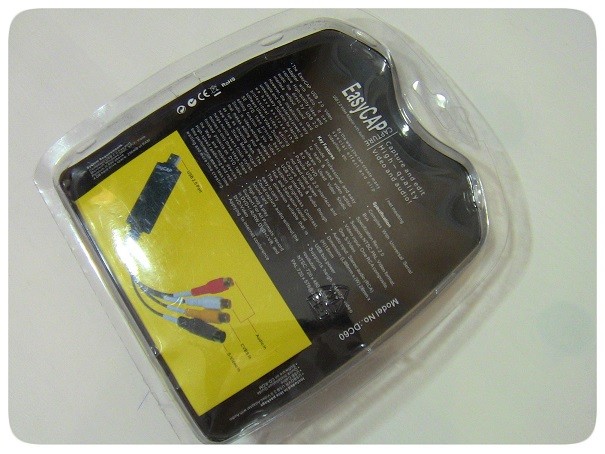
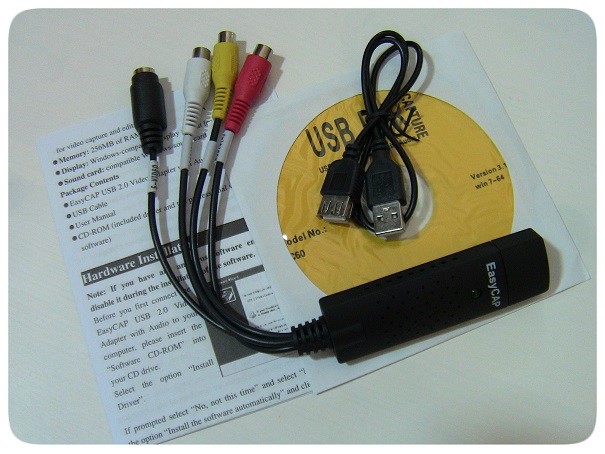 Инструкция и Установочный диск на английском языке. Удлинитель тонкий и не внушающий доверия. Судя по отзывам форумчан, использовать его крайне не рекомендовано. Вышеуказанная комплектация полностью соответствует информации на сайте продавца.
Инструкция и Установочный диск на английском языке. Удлинитель тонкий и не внушающий доверия. Судя по отзывам форумчан, использовать его крайне не рекомендовано. Вышеуказанная комплектация полностью соответствует информации на сайте продавца.
Установка драйвера и ПО
Для корректной работы устройства следует первым делом установить драйвера. Для этого нам потребуется установочный диск (в комплекте). Перед тем как вставить CD в дисковод, не забудьте переписать с его лицевой стороны лицензионный ключ для ПО. Он Вам понадобится при активации предлагаемой программы — Ulead VideoStudio SE DVD. Опытные пользователи могут установить всё программное обеспечение вручную по алгоритму: Меню ПУСК => Мой Компьютер => Свойства 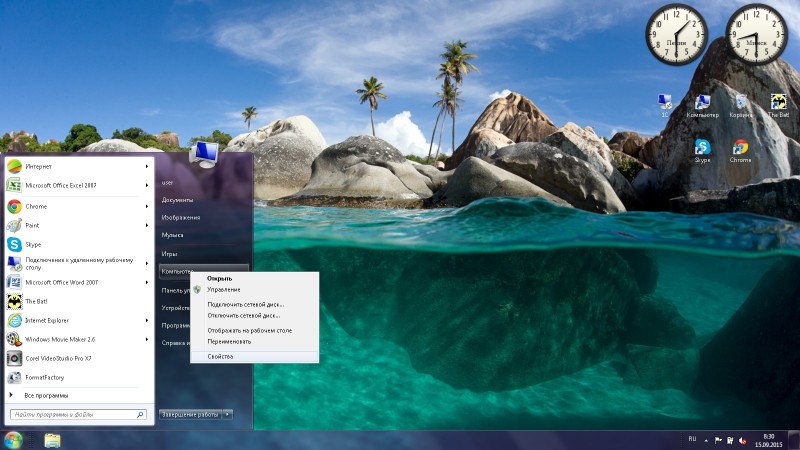 Дальше проваливаемся в Диспетчер Устройств => Звуковые, видео и игровые устройства.
Дальше проваливаемся в Диспетчер Устройств => Звуковые, видео и игровые устройства. 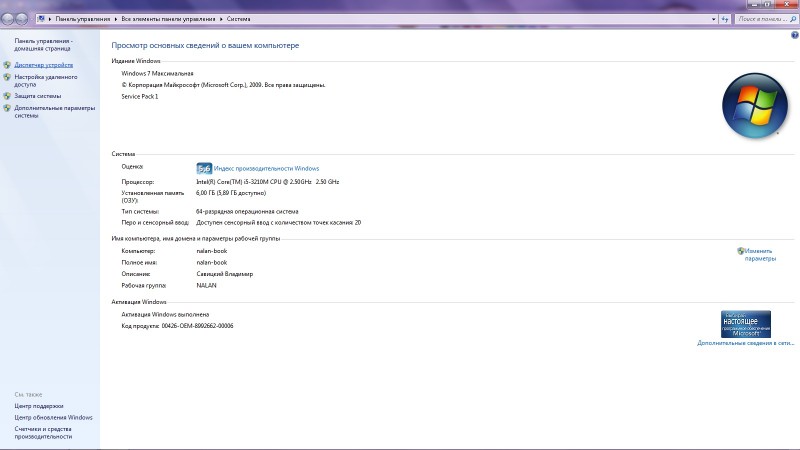 Если при подключении EasyCAP в списке данных устройств появляется неопознанный девайс — устанавливайте на него дрова с диска. После установки необходимых драйверов, всё станет красиво).
Если при подключении EasyCAP в списке данных устройств появляется неопознанный девайс — устанавливайте на него дрова с диска. После установки необходимых драйверов, всё станет красиво).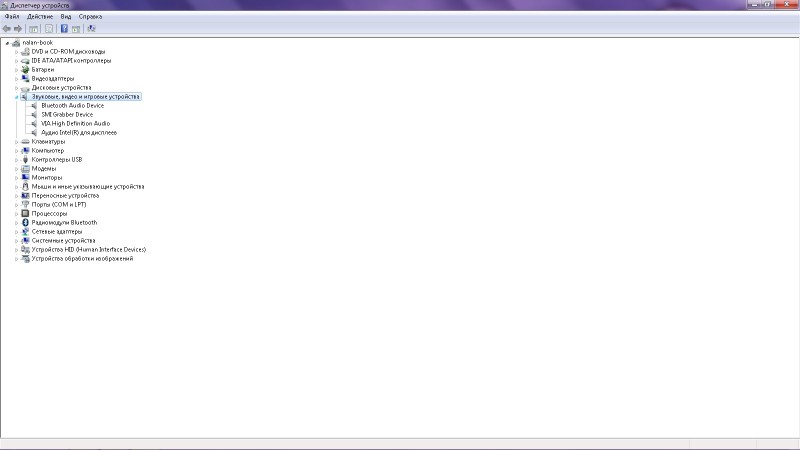
Для ламеров существует альтернативный способ установки — Волшебный Autorun.
Вставляем диск=>Выбираем Autorun.exe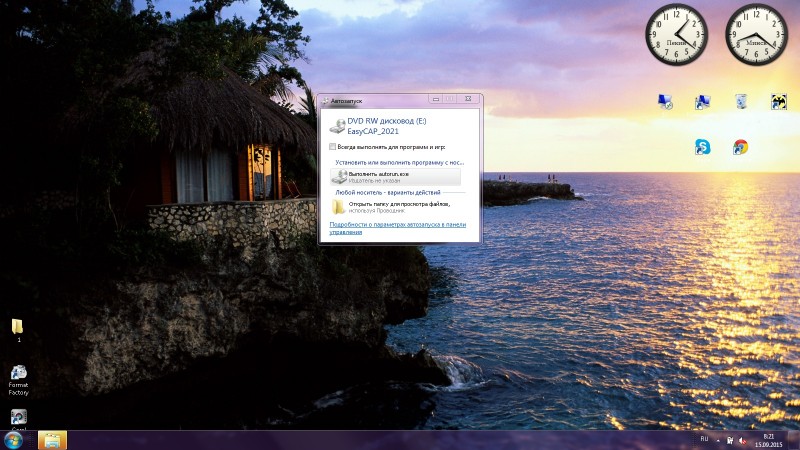 Далее в меню выбираем Drivers Installation
Далее в меню выбираем Drivers Installation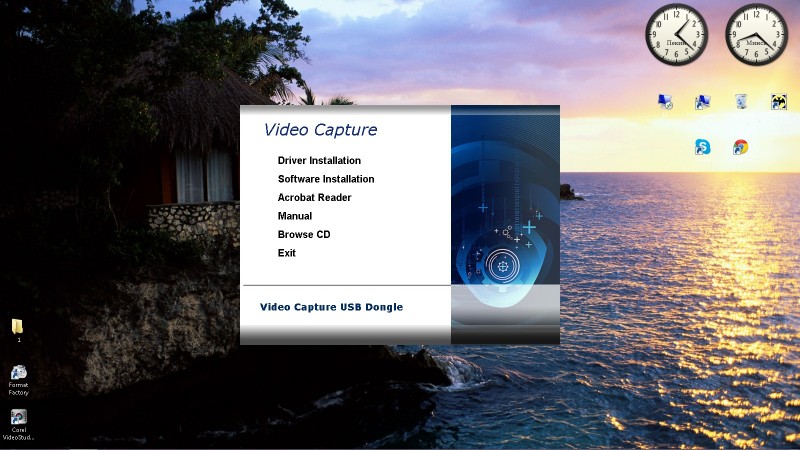 … и со всем соглашаемся. Результат будет неизменно успешным!
… и со всем соглашаемся. Результат будет неизменно успешным!  Теперь всё готово для работы с устройством без нервотрёпки.
Теперь всё готово для работы с устройством без нервотрёпки.
Подключение
Для начала работы с EasyCAP достаточно подключить его к USB.  В подтверждение готовности загорится диод зелёного цвета. Во избежание нестабильности в работе и исключения танцев с бубнами, лучше сразу использовать выделенный USB-порт. Следующий этап — подключаем тюльпаны источника сигнала (видеомагнитофон, камера) к САБЖУ.
В подтверждение готовности загорится диод зелёного цвета. Во избежание нестабильности в работе и исключения танцев с бубнами, лучше сразу использовать выделенный USB-порт. Следующий этап — подключаем тюльпаны источника сигнала (видеомагнитофон, камера) к САБЖУ.
Другой конец проводов, соответственно к разъемам OUT на магнитофоне или видеокамере.  Для данного подключения, скорее всего, понадобится такой или такой кабель.
Для данного подключения, скорее всего, понадобится такой или такой кабель.
Основная проблема при подключении

Основная проблема при подключении — найти в наше время видеомагнитофон. Решается бутылкой пива на форуме Вашего города.
Когда всё подсоединено и установлено переходим собственно к оцифровке.
Оцифровка
Когда установлены драйвера, подключен EasyCAP и источник сигнала можно начинать таинство конвертации. Для этих целей Производитель предлагает Ulead VideoStudio SE DVD. Программа неплохая, имеет множество надстроек и предлагает широкий функционал. Мне же она показалась очень громоздкой для моих потребностей. Но это дело вкуса, как говорится.
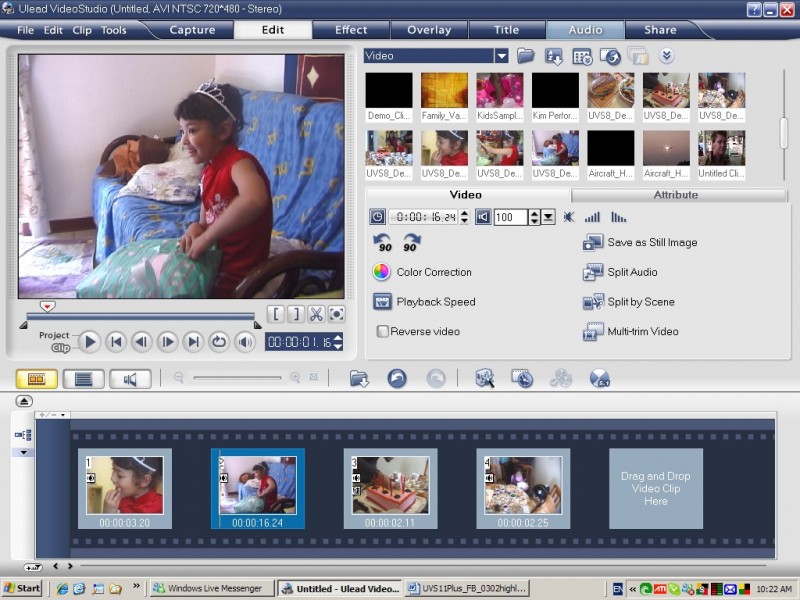 Я лично сделал свой выбор в пользу простенькой программы Honestech VHS to DVD. После загрузки данной софтины, Вам будет предложено несколько вариантов использования. Для целей конвертации VHS в цифру подходит вкладка «Расширенный режим видеозаписи».
Я лично сделал свой выбор в пользу простенькой программы Honestech VHS to DVD. После загрузки данной софтины, Вам будет предложено несколько вариантов использования. Для целей конвертации VHS в цифру подходит вкладка «Расширенный режим видеозаписи».
 Первое, что Вы увидите в открывшемся окне — ваш ясный лик, т.к. источником сигнала в предустановках служит WEB камера. Для переключения на EasyCAP необходимо зайти в «Настройки» (голубые шестеренки) в нижней части экрана.
Первое, что Вы увидите в открывшемся окне — ваш ясный лик, т.к. источником сигнала в предустановках служит WEB камера. Для переключения на EasyCAP необходимо зайти в «Настройки» (голубые шестеренки) в нижней части экрана.
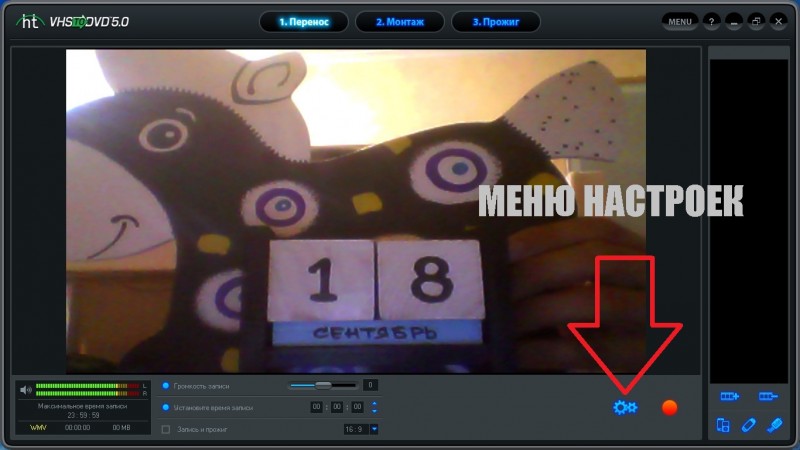 В данном меню мы заходим во вкладку «Видеоустройство» и выбираем SMI Grabber Device
В данном меню мы заходим во вкладку «Видеоустройство» и выбираем SMI Grabber Device 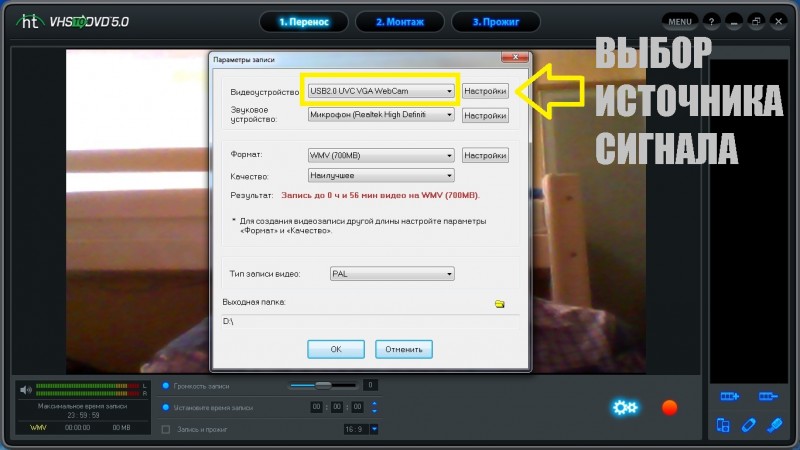 После ввода нового устройства, вкладка «Звуковое устройство» станет неактивна и с дисплея исчезнет изображение с WEB камеры. В настройках «Формата» в режиме проверки я выбрал WMV + Наилучшее качество.
После ввода нового устройства, вкладка «Звуковое устройство» станет неактивна и с дисплея исчезнет изображение с WEB камеры. В настройках «Формата» в режиме проверки я выбрал WMV + Наилучшее качество.
При выборе формата, в диалоговом окне автоматически появляется возможный размер видеоролика. 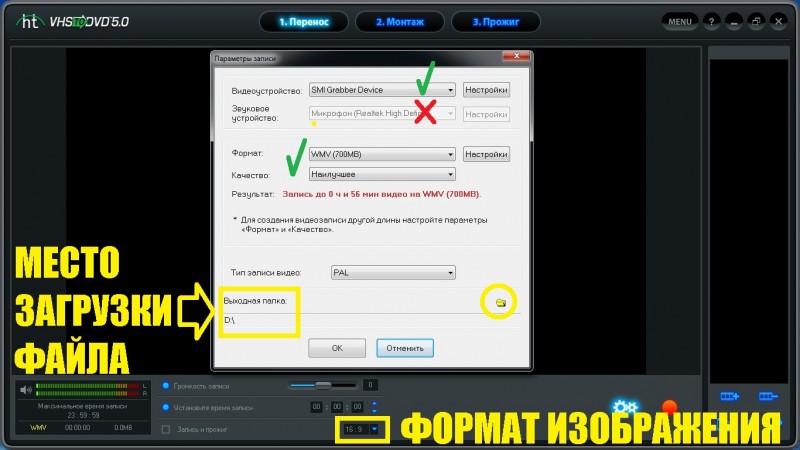 Из вариантов типа записи можно выбрать NTSC или PAL, а также выбрать формат картинки 4:3 или 16:9. К слову, при выборе NTSC картинка намертво «залипает» и в диалоговом окне отсутствует изображение с источника.
Из вариантов типа записи можно выбрать NTSC или PAL, а также выбрать формат картинки 4:3 или 16:9. К слову, при выборе NTSC картинка намертво «залипает» и в диалоговом окне отсутствует изображение с источника.
Посему всё видео цифровал в PAL. Папку для сохранения оцифрованных роликов также можно установить по своему усмотрению. После всех манипуляций, осталось лишь нажать «PLAY» на магнитофоне и красную кнопку записи в меню программы. Оцифровка происходит в режиме реального времени, то есть вы можете видеть на дисплее ход записи.
Остановить оцифровку можно в любое время нажав на иконку «СТОП». Независимо от дальнейших действий в программе, после остановки оцифровки ролик автоматически сохраниться в указанной Вами папке. Для последующей обработки роликов можно перейти во вкладку «Монтаж», а для записи на диск фильма, открываем «Прожиг»… но это уже совсем другая история)))
Для последующей обработки роликов можно перейти во вкладку «Монтаж», а для записи на диск фильма, открываем «Прожиг»… но это уже совсем другая история))) 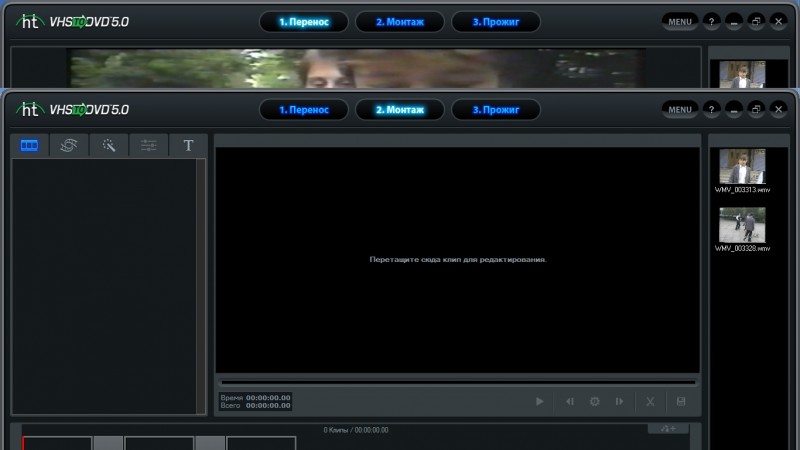 Пожалуй всё. Обзор простой, как и сама процедура.
Пожалуй всё. Обзор простой, как и сама процедура.
Небольшое превью оцифровки на скорую руку:
Видео получилось с такими характеристиками. Качество посредственное, но с учетом первоисточника — сойдёт.
ПЛЮСЫ
+ Простота в использовании
+ Бесплатное и доступное ПО
+ Компактность
+ Экономия времени и денег на оцифровке
(+) Море позитива при просмотре древних записей
(+) Наконец-то можно выбросить видеомагнитофон)
МИНУСЫ
— На борту громоздкая программа для работы с видео. Решение найдено.
— Цена. Есть варианты дешевле.
Результатом использования данного прибора я абсолютно доволен. В настоящий момент идет активная перегонка всех видеокассет семейного архива. Это стало хорошим поводом еще раз их пересмотреть в семейном кругу. По мере распространения информации, в очереди за устройством уже выстроились родители, сосед и коллеги по работе))) К покупке смело рекомендую.
Дополнено 18.09.2015г.
* Выкладываю образ диска с ПО + ДРАЙВЕРЫ под Win 7-64 для EasyCAP модель DC60 (обозреваемый) — здесь;
* Выкладываю образ диска с ПО + ДРАЙВЕРЫ под Win 7-64 для EasyCAP модель DC60-2021 (упомянутый) — здесь
<b>Скидочные купоны</b>
После публикации обзора, на почту прислали скидочные купоны))) Значит читают мусю братья-китайцы:
WSWXQM
WSOTP5
WSICCX
WSIPPK
WSNHP0
WSBVBM
WSV8GZ
WSRZW7
WSPWCH
WSL1IX
WS1NGK
Из текста письма — 10%, но утверждать не берусь
Пользуйтесь, друзья!
Планирую купить +160 Добавить в избранное Обзор понравился +81 +197
- 18 сентября 2015, 00:29
- автор: libertino
- просмотры: 186978
Источник: mysku.club